[视频]Office ppt 2016怎样调整图片的饱和度和锐化度
关于环太平洋雷霆再起Office ppt 2016怎样调整图片的饱和度和锐化度,期待您的经验分享,谢谢你帮我,祝你快乐,愿你事事如意
!
更新:2024-01-03 12:12:31最佳经验
来自头条百科https://www.baike.com/的优秀用户哲学怪人,于2018-03-20在生活百科知识平台总结分享了一篇关于“Office ppt 2016怎样调整图片的饱和度和锐化度诸界末日在线”的经验,非常感谢哲学怪人的辛苦付出,他总结的解决技巧方法及常用办法如下:
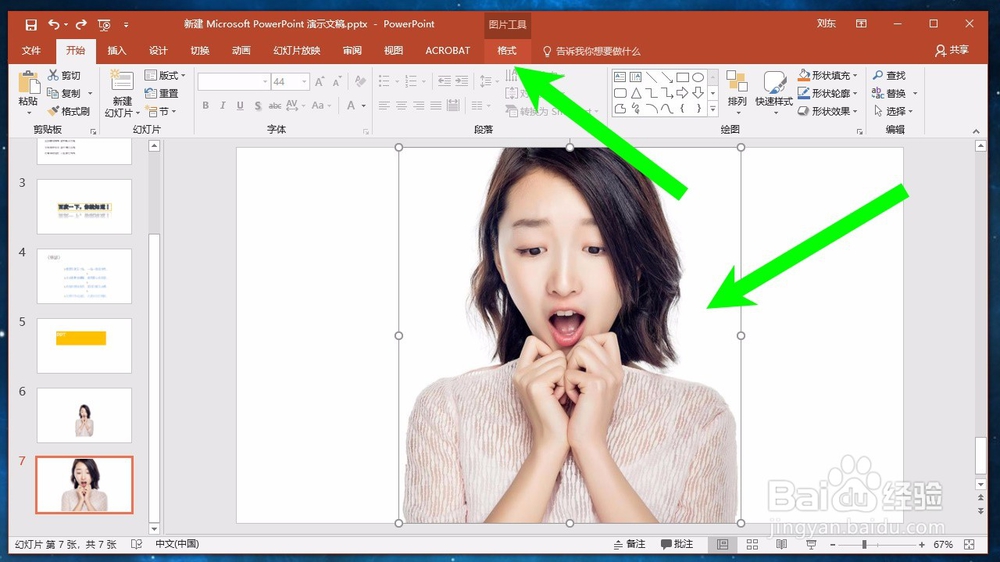 [图]2/9
[图]2/9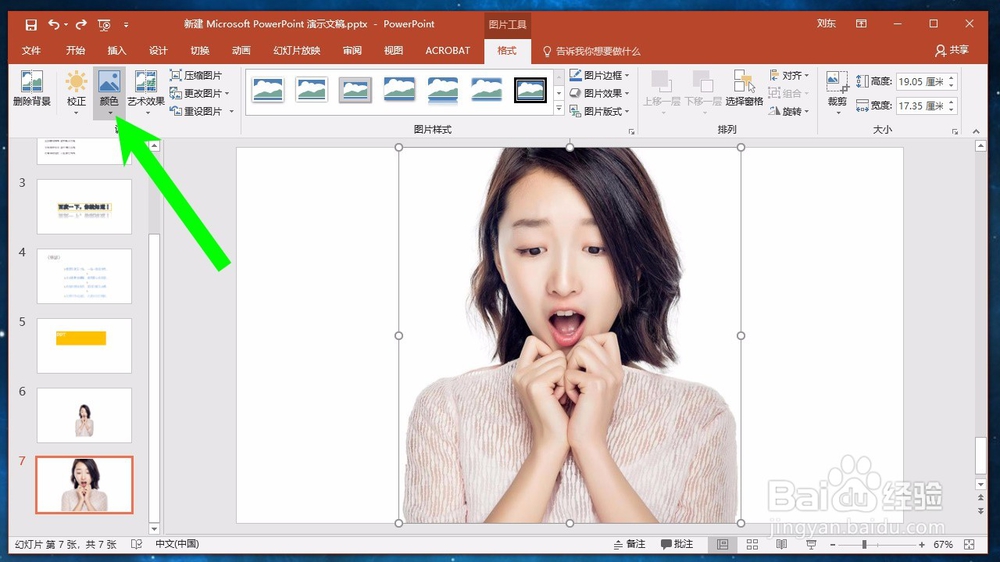 [图]3/9
[图]3/9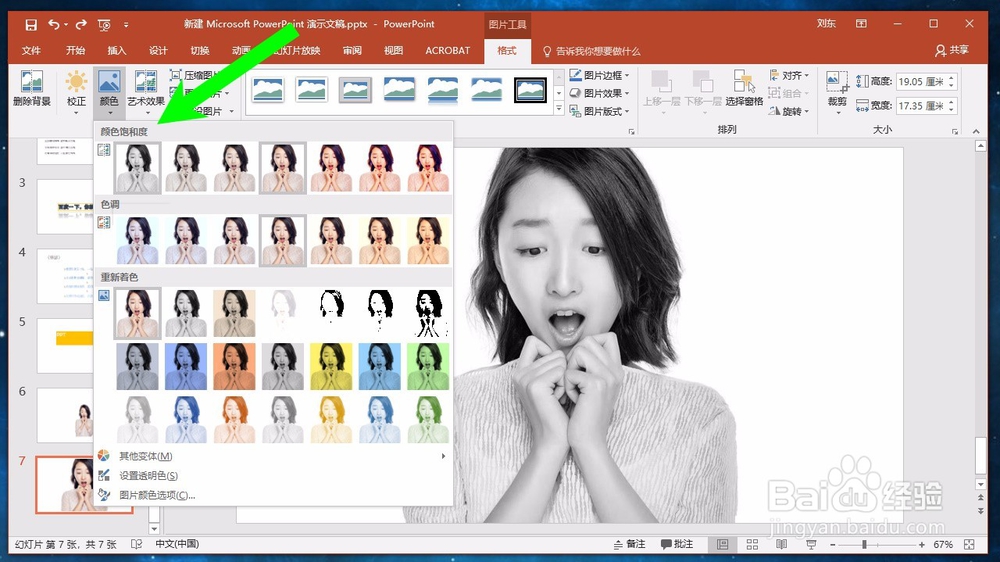 [图]4/9
[图]4/9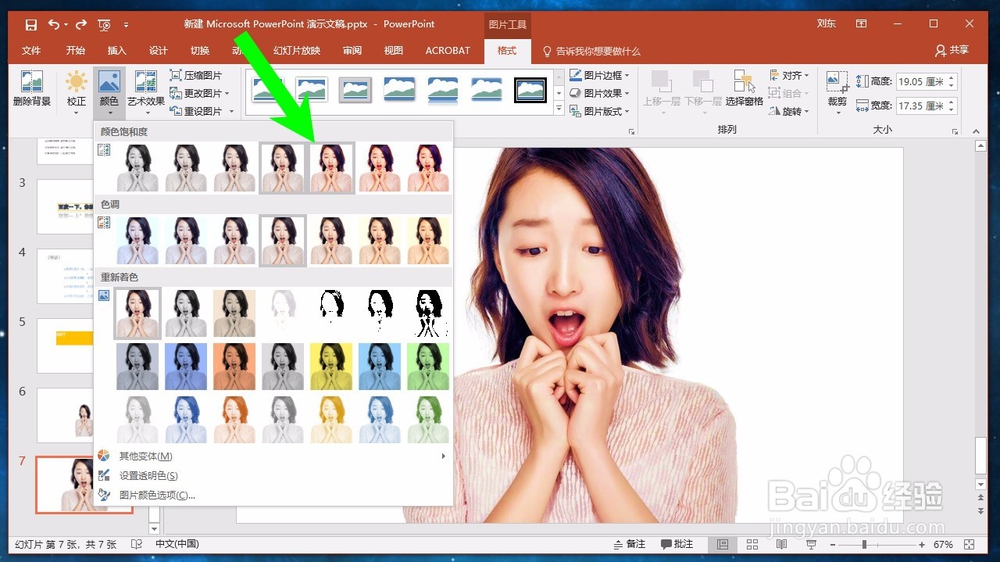 [图]5/9
[图]5/9 [图]6/9
[图]6/9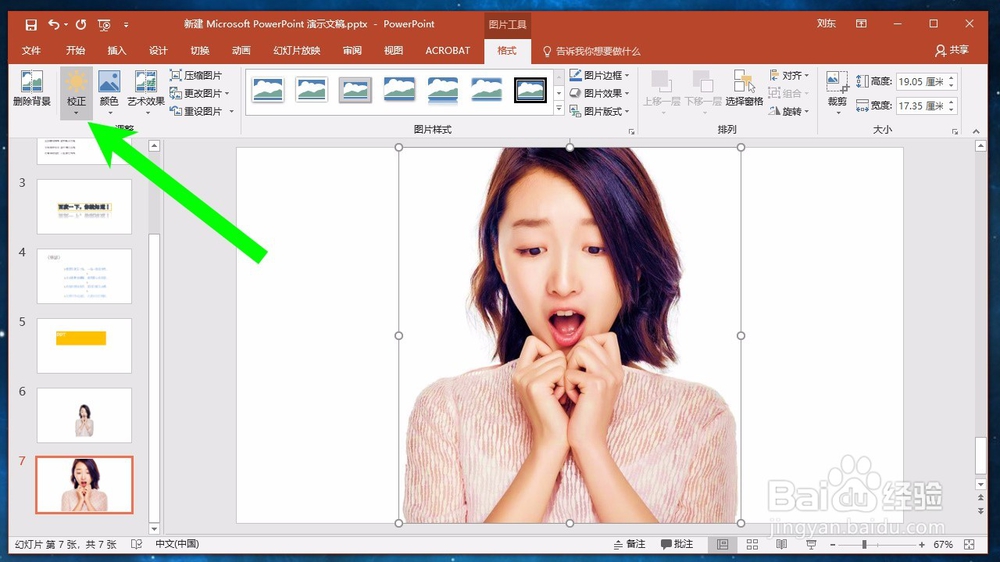 [图]7/9
[图]7/9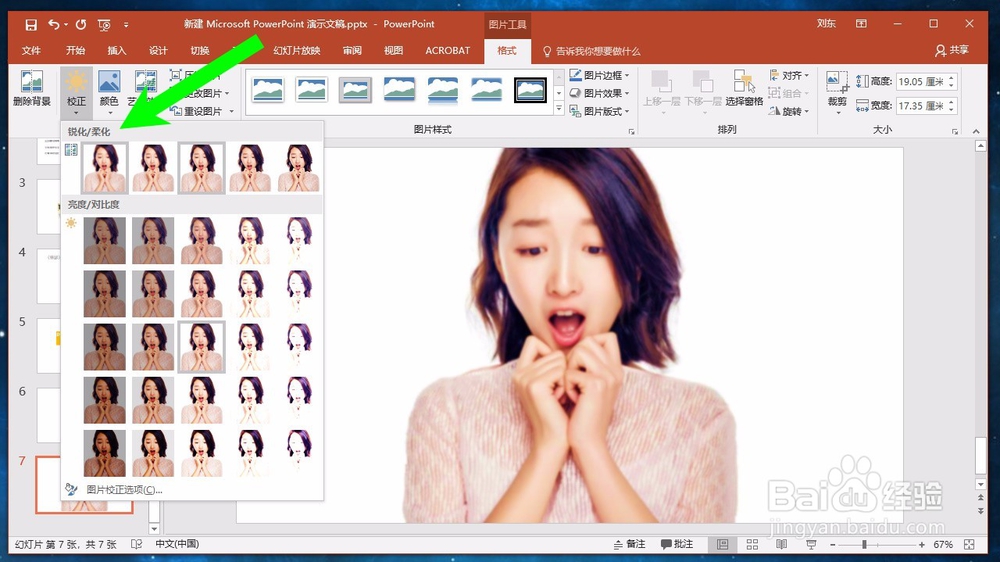 [图]8/9
[图]8/9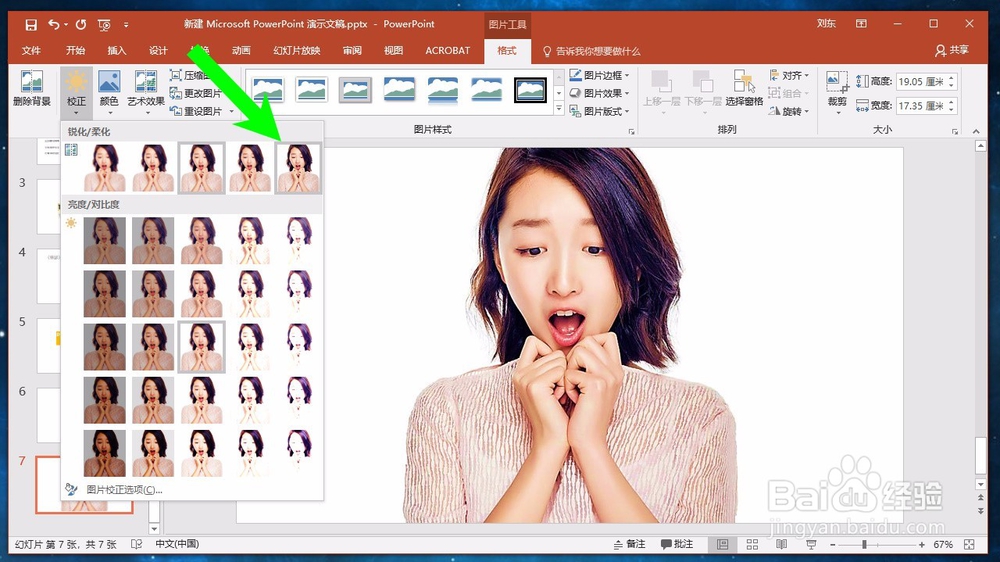 [图]9/9
[图]9/9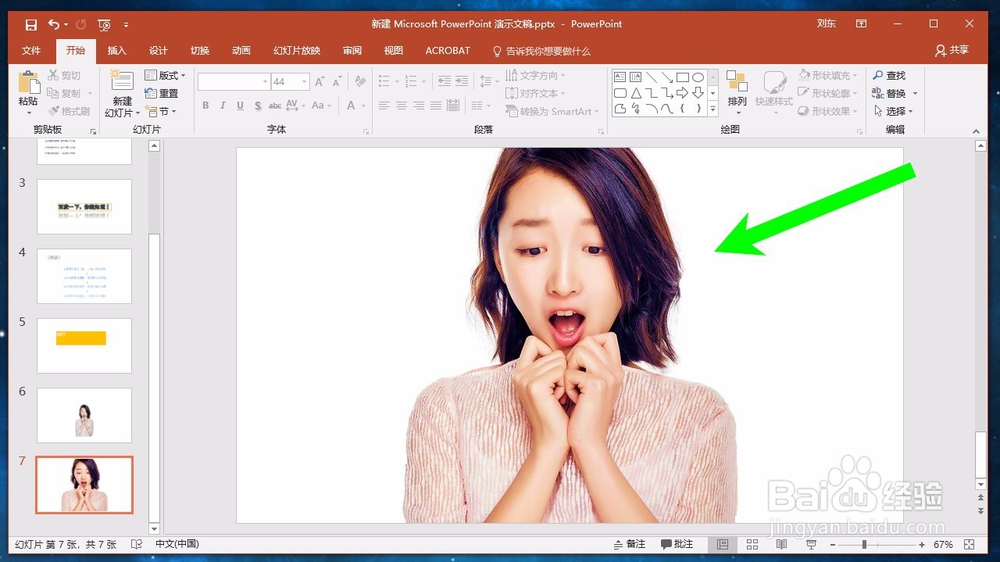 [图]
[图]
图片的饱和度是指图片中每个颜色的鲜艳程度,当饱和度增加时,颜色会更加鲜艳。图片的锐化度是指图片的清晰程度,锐化度越高,图片越清晰。如果幻灯片中的图片的饱和度和锐化度不够,那么在放映幻灯片的时候,会使观众无法看清图片。
工具/原料
电脑方法/步骤
1/9分步阅读首先我们使用鼠标左键选中我们想要调节的图片,接着我们点击页面最上方的格式选项卡,如下图所示。
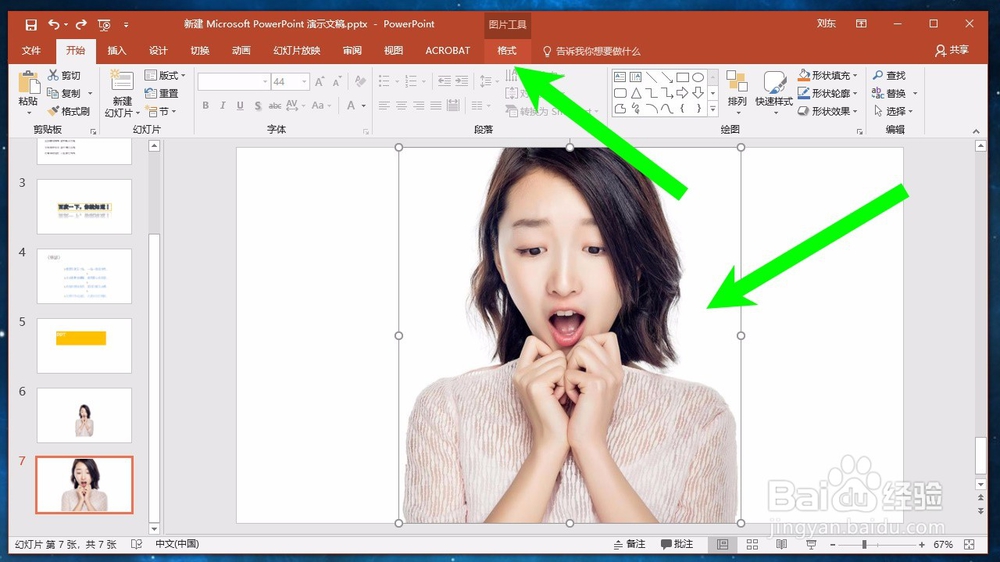 [图]2/9
[图]2/9在格式选项卡中,我们找到颜色,点击打开,如下图所示。
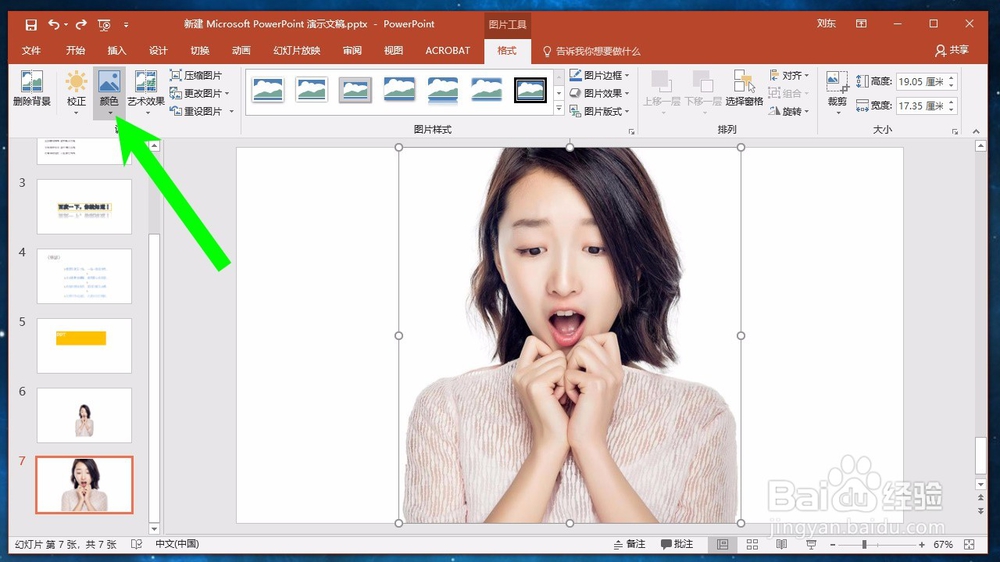 [图]3/9
[图]3/9在颜色的下拉列表中,我们可以看到第一个区域就是颜色饱和度,我们可以把鼠标放在上方,可以看一下预览的效果,最早它的效果就是一个黑白色,饱和度是最低的。
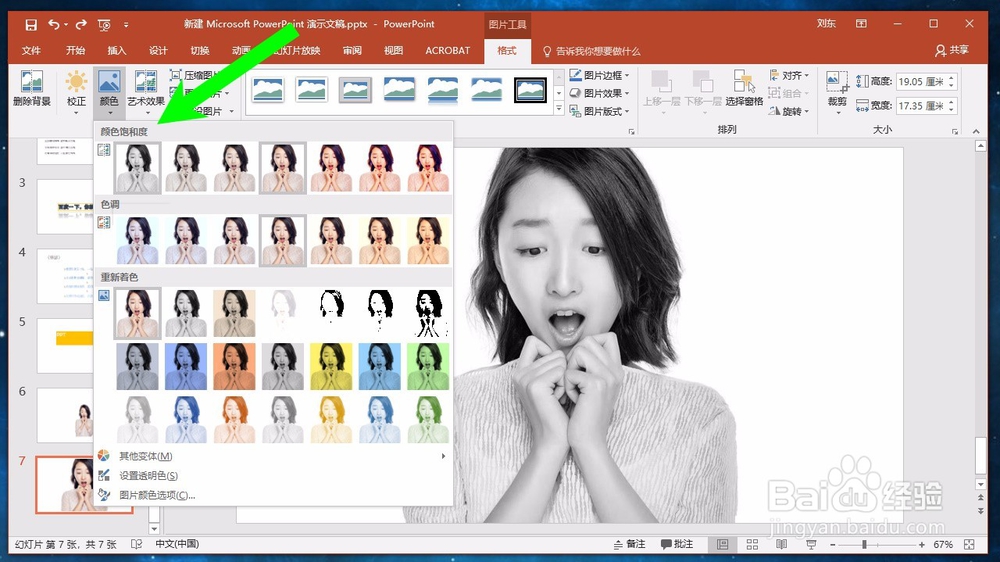 [图]4/9
[图]4/9如果我们把鼠标向右方移动,可以看到饱和度越来越高,图片的色彩越来越丰富。
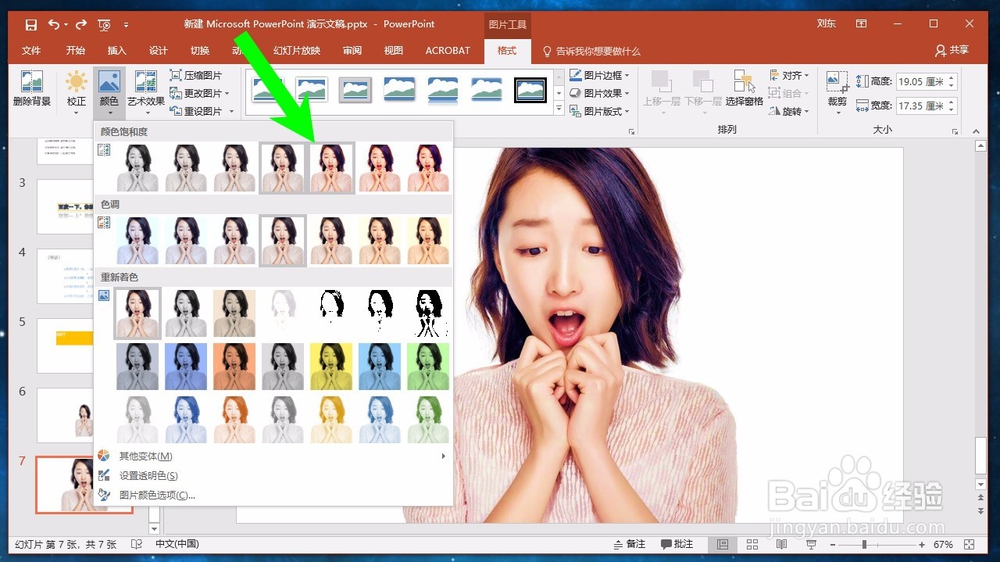 [图]5/9
[图]5/9我们选择一个比较适中的饱和度可以看到为图片着色更加浓。这张图片看起来色彩更加的鲜艳。
 [图]6/9
[图]6/9如果我们想要调节图片的锐度的话,我们点击左上角的校正图标。
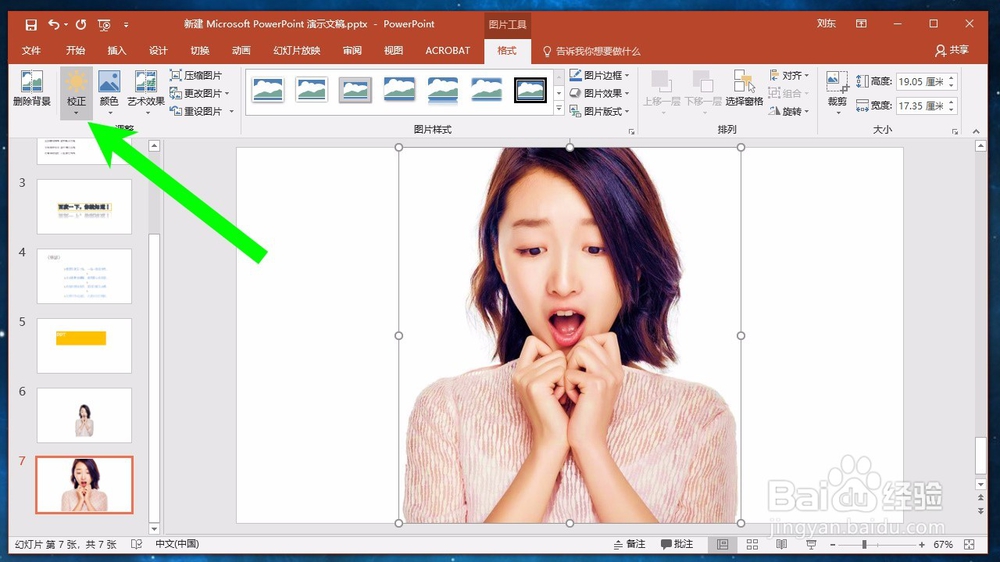 [图]7/9
[图]7/9在下拉列表中,我们可以看到一个锐化和柔化的功能区,最左侧是一个柔化,可以看到图片变得更加的模糊。
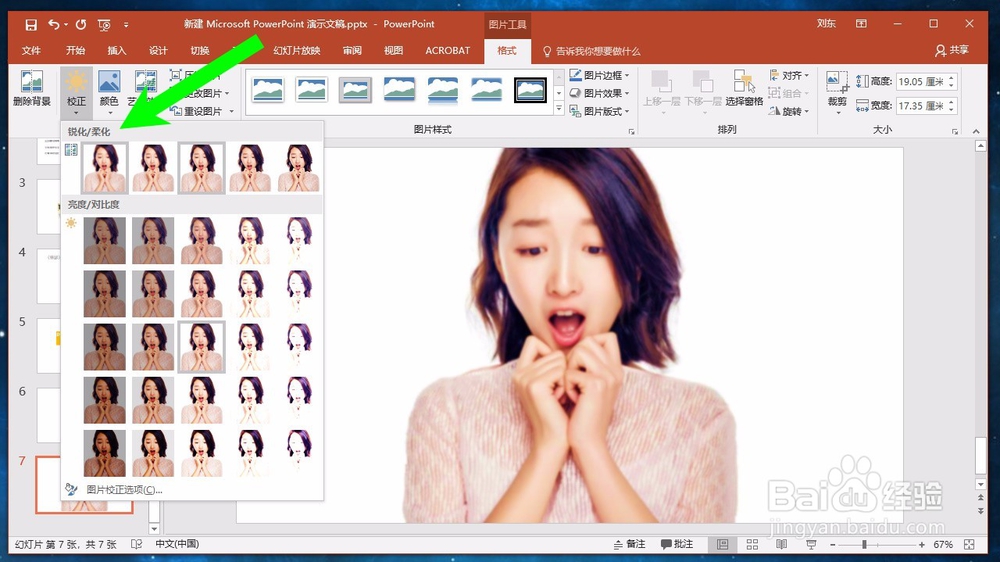 [图]8/9
[图]8/9我们可以向右方移动,可以看到移动到最右侧的时候,图片变得更加的清晰,棱角更加分明。一般我们不选择最右侧的这样图片看起来不够平滑,一般我们选择中间区域的效果。
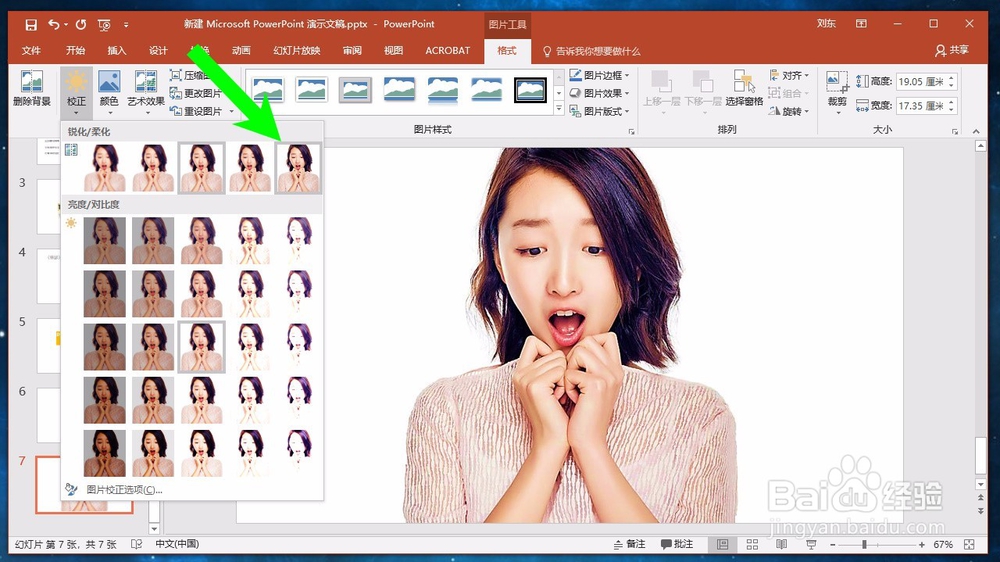 [图]9/9
[图]9/9饱和度和锐化调节完成之后,我们可以看到图片变得更加的色彩鲜艳和饱满。
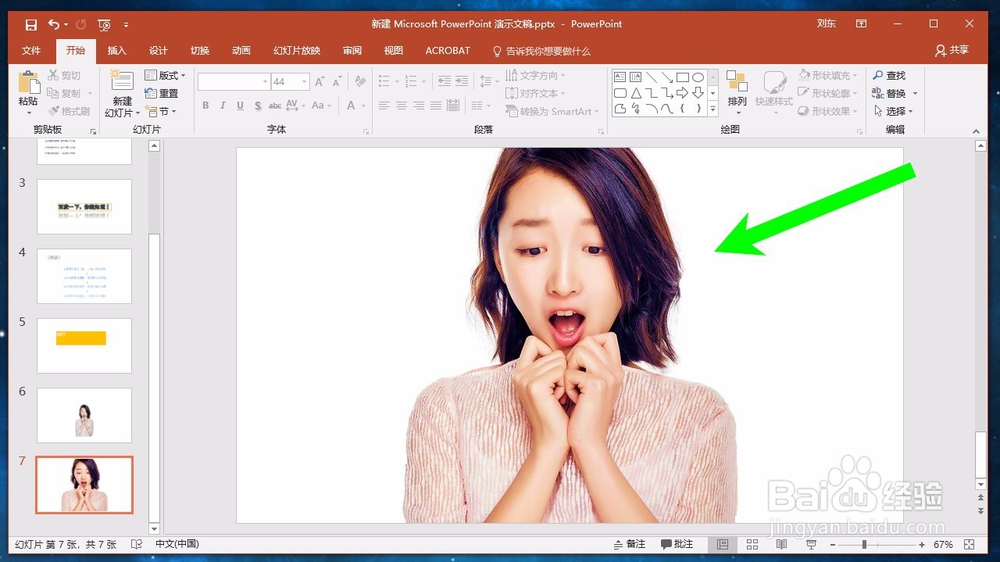 [图]
[图]手工/爱好经验推荐
- Q[视频]那儿腾讯文档如何创建在线表格?
- Q关注教你画lol英雄系列-简笔画无极剑圣易大...
- Q说明怎样折爱心信封
- Q哪儿新手养殖兰花上盆方法
- Q每日一问三阶魔方还原公式
- Q该怎么雪容融简笔画怎么画
- Q有了解可爱的冰墩墩简笔画画法
- Q原创三阶魔方教程图解
- Q重磅吉他基础教程入门知识,图文并茂简单易...
- Q怎么怎样叠漂亮的千纸鹤
- Q有多少微信如何提现不扣手续费
- Q想知道新手养殖兰花上盆方法
- Q有多少蛋仔怎么画好看
- Q该不该【折纸系类】百合花的折法
- Q求解答怎么画卡通小青蛙的简笔画
- Q为何天安城门图片简笔画有颜色
- Q阐述如何制作礼品盒
- Q谁知道教你看手纹识手相
- Q求问如何折翅膀爱心
- Q谁有斗罗大陆小舞怎么画
- Q鸿蒙系统怎么设置锁定模式
- QRunning Sheep第42关怎么通关?
- Q华为阅读APP怎开启置护眼模式?
- Q[视频]有没有苹果电脑格式化u盘
已有 28719 位经验达人注册
已帮助 192955 人解决了问题


